Win旗舰版internet选项打不开怎么办?internet选项被禁用的解决方法!
时间:2017-04-06 来源:互联网 浏览量:
在Win7系统中,我们可以通过 “internet 选项”来修改ie浏览器的相关设定。但是有用户在打开“internet 选项”的时候遇到了无法打开的情况,提示【由于该计算机受到限制,本次操作已被取消。请与您的系统管理员联系】的提示,该怎么办?出现这样的情况是由于internet 选项被禁止打开所致,下面小编给大家分享下解决方法。
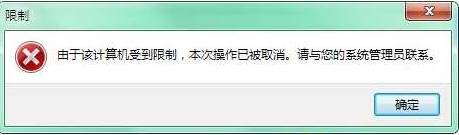
internet选项被禁用的解决方法:
1、按下【win+R】打开运行,输入:gpedit.msc 点击确定打开组策略;
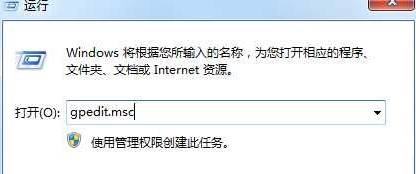
2、中依次展开【用户配置】-【管理模板】-【Windows 组件】-【Internet Explorer】-【浏览器菜单】;
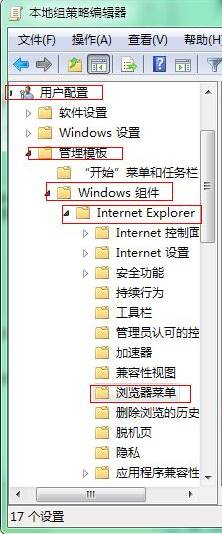
3、在右侧双击打开【“工具”菜单:禁用“Internet选项..”菜单选项】,点击【已禁用】-【确定】。
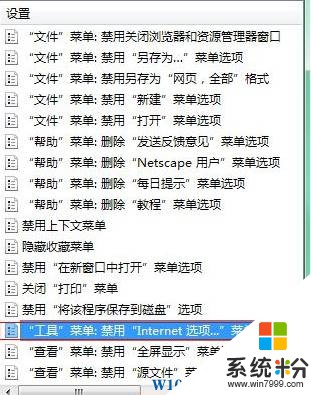
根据以上设置,就可以解决internet选项被禁用的问题了!
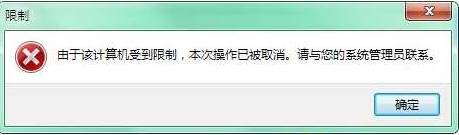
internet选项被禁用的解决方法:
1、按下【win+R】打开运行,输入:gpedit.msc 点击确定打开组策略;
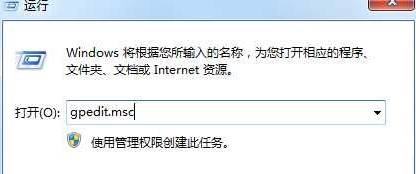
2、中依次展开【用户配置】-【管理模板】-【Windows 组件】-【Internet Explorer】-【浏览器菜单】;
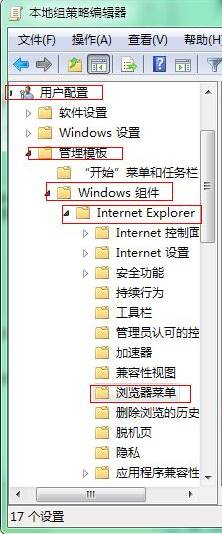
3、在右侧双击打开【“工具”菜单:禁用“Internet选项..”菜单选项】,点击【已禁用】-【确定】。
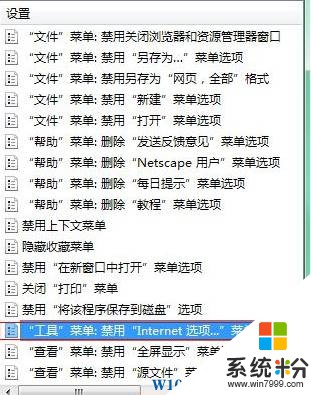
根据以上设置,就可以解决internet选项被禁用的问题了!
我要分享:
相关教程
- ·win7系统 internet 选项是英文该怎么办?internet选项英文改回中文的方法!
- ·win7旗舰版电脑右键菜单中“打开方式”选项不见了怎么解决? win7旗舰版电脑右键菜单中“打开方式”选项不见了如何处理?
- ·win7旗舰版电脑没有wlan选项 win7无线网络选项不见了怎么办
- ·Win7文件夹和搜索选项点不了该怎么办?文件夹和搜索选项灰色的解决方法!
- ·win7文件夹选项在哪里,win7文件夹选项打开方法
- ·Win7硬件加速选项无法使用的处理方法。怎样解决Win7硬件加速选项无法使用?
- ·win7系统电脑开机黑屏 Windows7开机黑屏怎么办
- ·win7系统无线网卡搜索不到无线网络 Win7电脑无线信号消失怎么办
- ·win7原版密钥 win7正版永久激活密钥激活步骤
- ·win7屏幕密码 Win7设置开机锁屏密码的方法
Win7系统教程推荐
- 1 win7原版密钥 win7正版永久激活密钥激活步骤
- 2 win7屏幕密码 Win7设置开机锁屏密码的方法
- 3 win7 文件共享设置 Win7如何局域网共享文件
- 4鼠标左键变右键右键无法使用window7怎么办 鼠标左键变右键解决方法
- 5win7电脑前置耳机没声音怎么设置 win7前面板耳机没声音处理方法
- 6win7如何建立共享文件 Win7如何共享文件到其他设备
- 7win7屏幕录制快捷键 Win7自带的屏幕录制功能怎么使用
- 8w7系统搜索不到蓝牙设备 电脑蓝牙搜索不到其他设备
- 9电脑桌面上没有我的电脑图标怎么办 win7桌面图标不见了怎么恢复
- 10win7怎么调出wifi连接 Win7连接WiFi失败怎么办
Win7系统热门教程
- 1 超级实用的Win7系统17个小技巧分享
- 2 怎样让win7旗舰版电脑在低电量时自动关机? 让win7旗舰版电脑在低电量时自动关机的方法?
- 3 Win7如何添加扫描仪?win7系统下安装扫描仪的方法
- 4Win7远程桌面连接设置方法
- 5怎么为Win7 64位系统释放硬件保留内存妙招分享 为Win7 64位系统释放硬件保留内存的方法
- 6解析Win7旗舰版系统鼠标光标乱移动的解决方法 如何解决Win7旗舰版系统鼠标光标乱移动
- 7win7旗舰版32位系统下载电脑注册表如何解决无法读取光盘的问题?
- 8windows7专业版和旗舰版哪个好 win7专业版和旗舰版有什么不同
- 9怎么让win7不休眠|win7不休眠不黑屏设置教程
- 10win7怎么巧用防火墙减少系统漏洞修复的时间
最新Win7教程
- 1 win7系统电脑开机黑屏 Windows7开机黑屏怎么办
- 2 win7系统无线网卡搜索不到无线网络 Win7电脑无线信号消失怎么办
- 3 win7原版密钥 win7正版永久激活密钥激活步骤
- 4win7屏幕密码 Win7设置开机锁屏密码的方法
- 5win7怎么硬盘分区 win7系统下如何对硬盘进行分区划分
- 6win7 文件共享设置 Win7如何局域网共享文件
- 7鼠标左键变右键右键无法使用window7怎么办 鼠标左键变右键解决方法
- 8windows7加密绿色 Windows7如何取消加密文件的绿色图标显示
- 9windows7操作特点 Windows 7的特点有哪些
- 10win7桌面东西都没有了 桌面文件丢失了怎么办
